En este artículo, aprenderemos cómo instalar y configurar PostgreSQL con phpPgAdmin en Ubuntu 20.04 LTS
PostgreSQL es un poderoso sistema de base de datos relacional de objetos. Es un sistema de gestión de bases de datos gratuito y de código abierto. PhpPgAdmin es una herramienta de administración basada en web completamente administrada para el servidor de base de datos PostgreSQL.
Requisitos previos:
Servidor Ubuntu 20.04
Usuario raíz o cuenta de usuario con privilegios de Sudo.
Paso #1:Actualice el servidor y todos los paquetes de instalación:
Primero, asegúrese de que todos los paquetes existentes en su sistema estén actualizados.
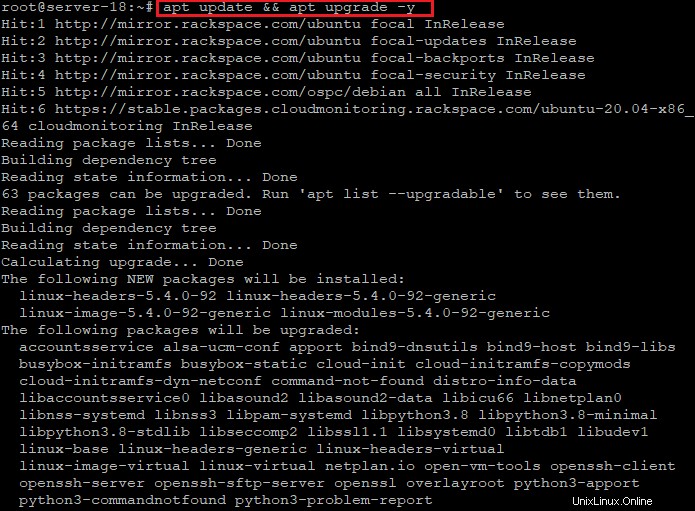
Paso n.° 2:Instale el servidor PostgreSQL.
Ahora ejecute el siguiente comando para instalar el servidor Postgre SQL.
apt install postgresql postgresql-client postgresql-client-common postgresql-common postgresql-contrib -y
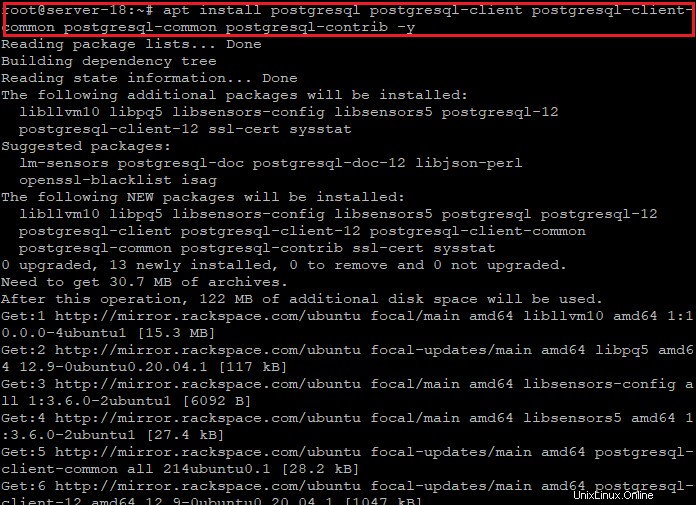
Entonces, el servicio PostgreSQL se iniciará automáticamente después de la instalación, puede verificar el estado con este comando:
systemctl status postgresql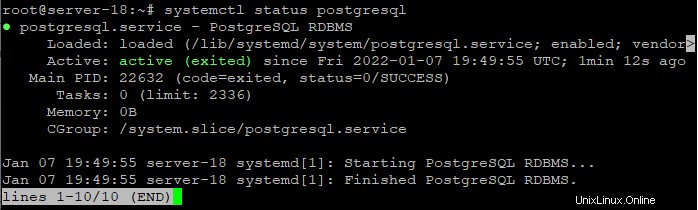
Step # 3: Configure PostgreSQL.
By default, the PostgreSQL server will listen on localhost. If you want to access from another network, we need to modify the configuration file to listen on all addresses or a specific address, this time we will make it listen on all addresses.
vim /etc/postgresql/12/main/postgresql.conf 
Ahora haz los siguientes cambios.
listen_addresses = '*'
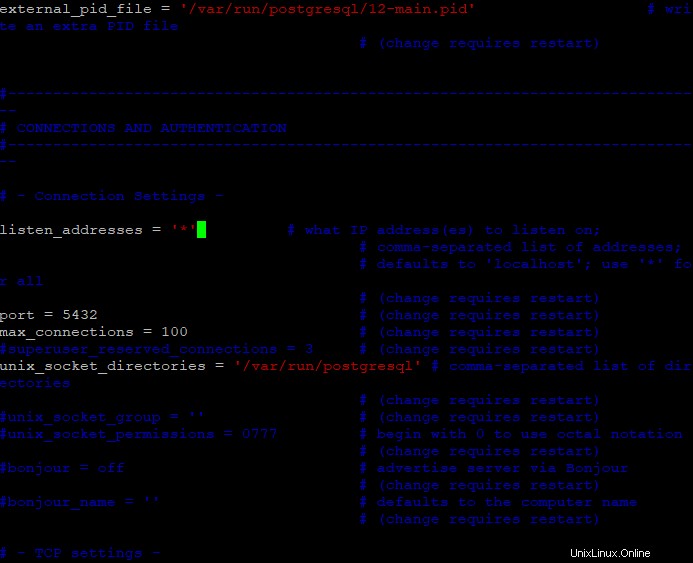
systemctl restart postgresql

Paso n.º 4:configurar una base de datos para PhpPgAdmin
Puede acceder al shell de PostgreSQL usando el usuario 'postgres'.
su – postgres
psql
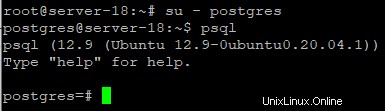
Deberá configurar una base de datos y crear un usuario para PhpPgAdmin. Inicie sesión en la cuenta de usuario de Postgres y escriba psql para ingresar al shell de PostgreSQL.
CREATE USER sajid WITH PASSWORD 'mydbpassword';
CREATE DATABASE pgadmindb;
GRANT ALL PRIVILEGES ON DATABASE pgadmindb TO sajid;
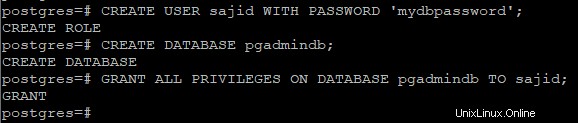
Paso #5:Instalar PhpPgAdmin
Ahora, ejecute el siguiente comando para instalar phppgadmin.
apt install phppgadmin php-pgsql -y
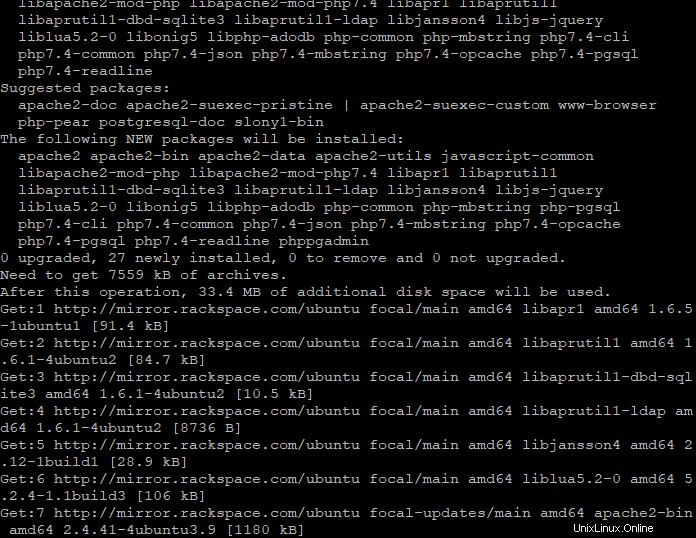
Para permitir el inicio de sesión con el usuario root o postgres, debemos modificar la configuración de phpPgAdmin.
vim /etc/phppgadmin/config.inc.php
Encuentre el siguiente valor
$conf['extra_login_security'] = false;
y reemplazar con
$conf['extra_login_security'] = true;
También podemos configurar phpPgAdmin para que solo muestre las bases de datos propiedad del usuario que inició sesión, modifique esta línea.
$conf['owned_only'] = false;
y cambie el valor a:
$conf['owned_only'] = true;
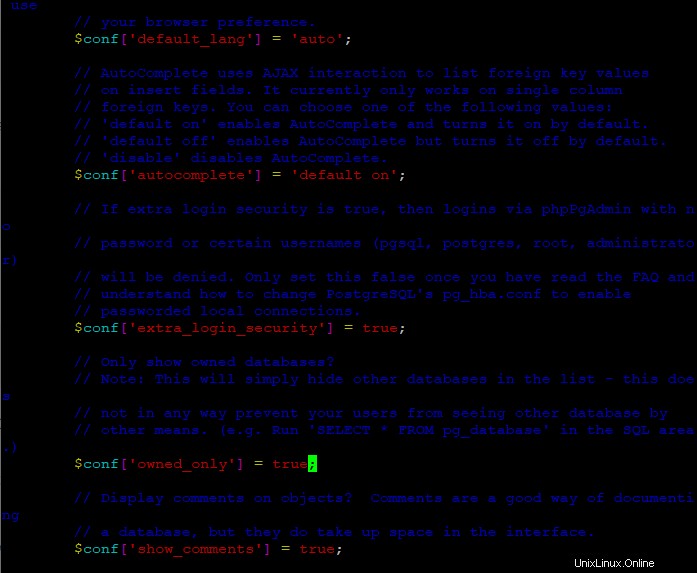
Paso #6:Instalar Apache y PHP
Si ya tiene Apache y PHP instalados, puede omitir este paso.
apt install apache2 php libapache2-mod-php -y
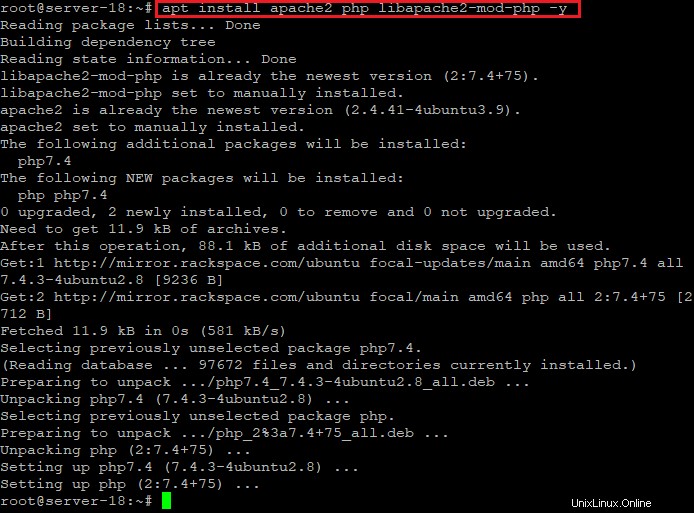
Ahora, creemos un archivo de configuración de Apache para phpPgAdmin
vim /etc/apache2/sites-enabled/phppgadmin.conf
Vamos a crear una configuración de Apache para phpPgAdmin, y será un alias.
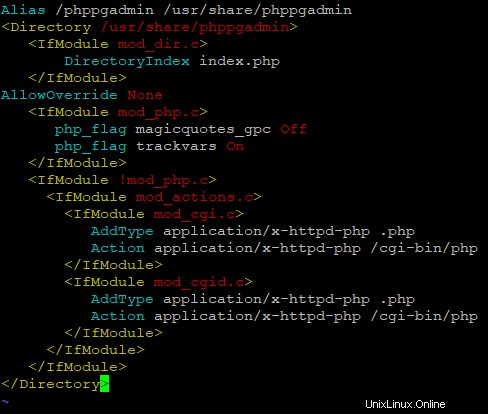
PhpPgAdmin solo es accesible desde localhost de forma predeterminada. Para que sea accesible externamente, debe realizar cambios en el archivo de configuración de Apache. Edite el archivo de configuración /etc/apache2/conf-disponible/phppgadmin.conf con el editor de texto vim y reemplace Requerir local para Permitir de todos .
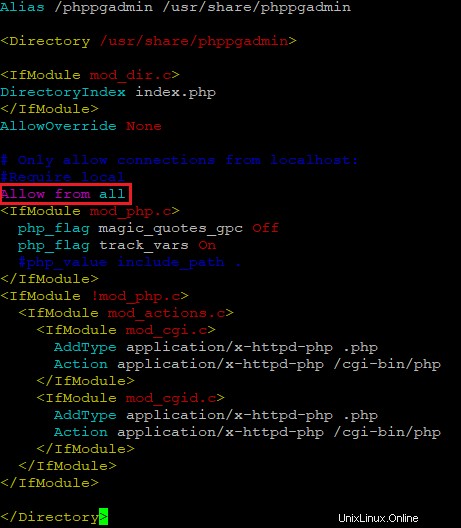
Guarde y cierre el archivo, luego reinicie Apache.
Paso #7:Acceda a phpPgAdmin a través del navegador web:
Abra http://su-servidor-IP/phppgadmin en su navegador web preferido.
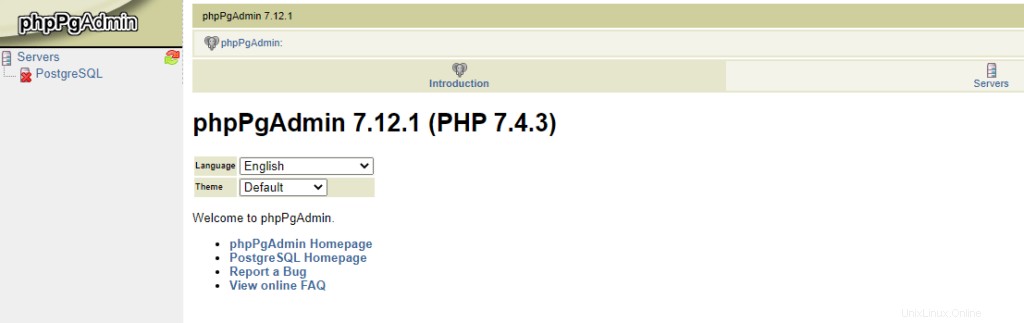
Haga clic en Servidores=> PostgreSQL . Obtendrá la pantalla de inicio de sesión de PhpPgAdmin como:
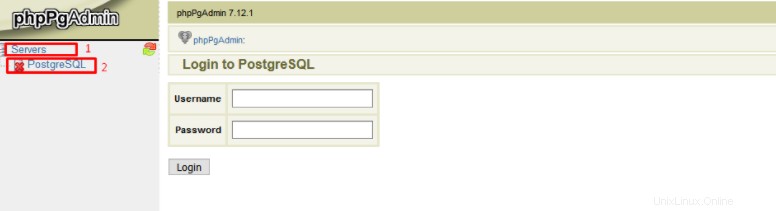
Finalmente, puede ver el tablero de PhpPgAdmin de la siguiente manera:
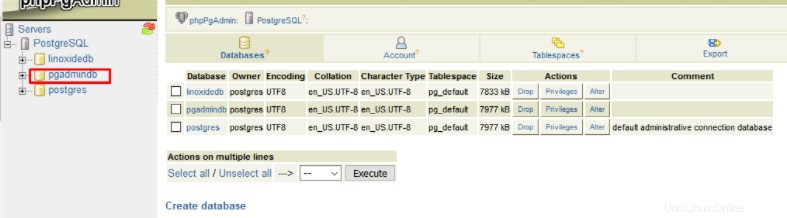
Conclusión:
PostgreSQL es un sistema avanzado de administración de bases de datos relacionales de objetos. En este artículo, aprendimos cómo instalar PhpPgAdmin en Ubuntu 20.04, incluidas algunas configuraciones básicas.